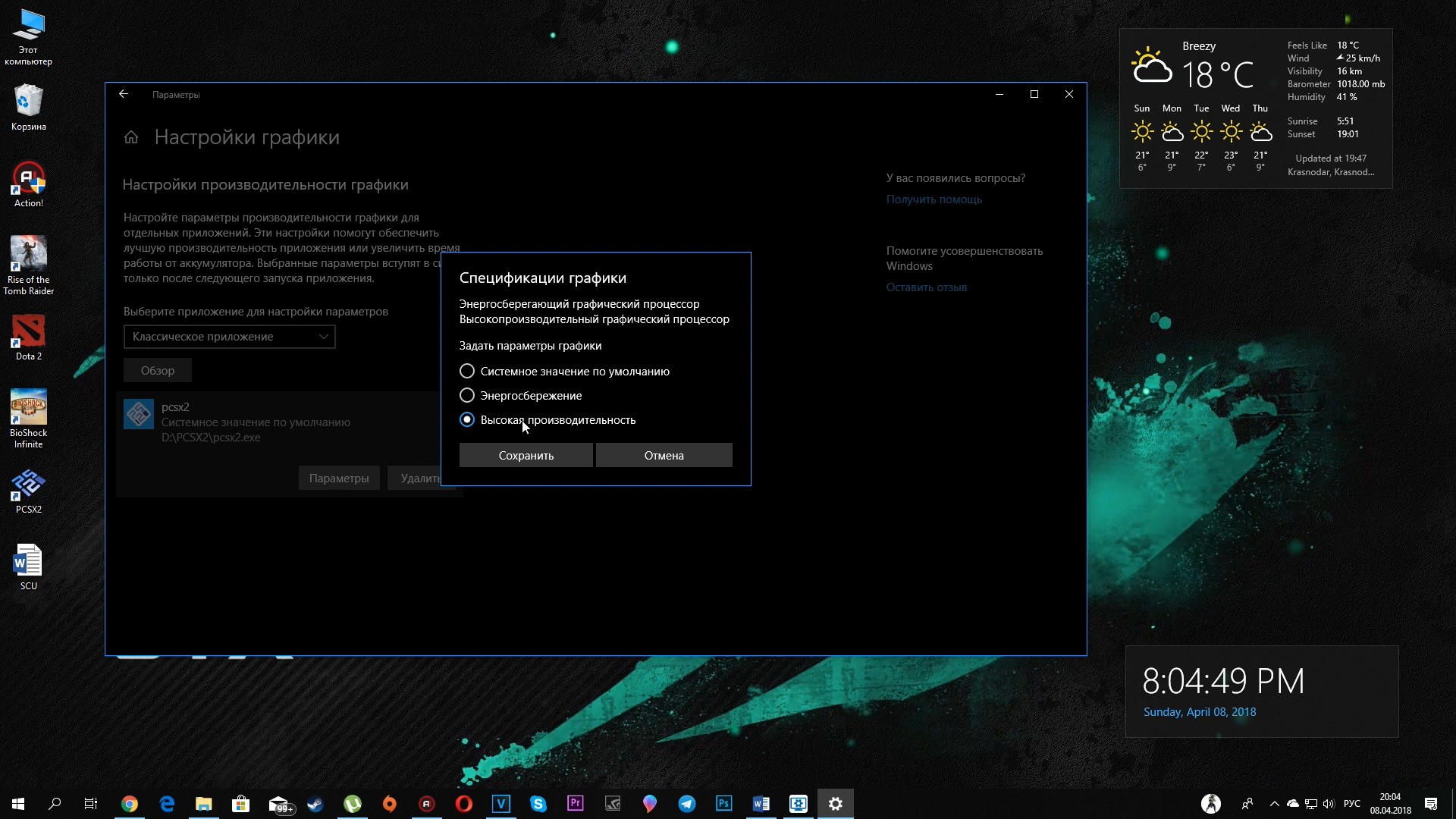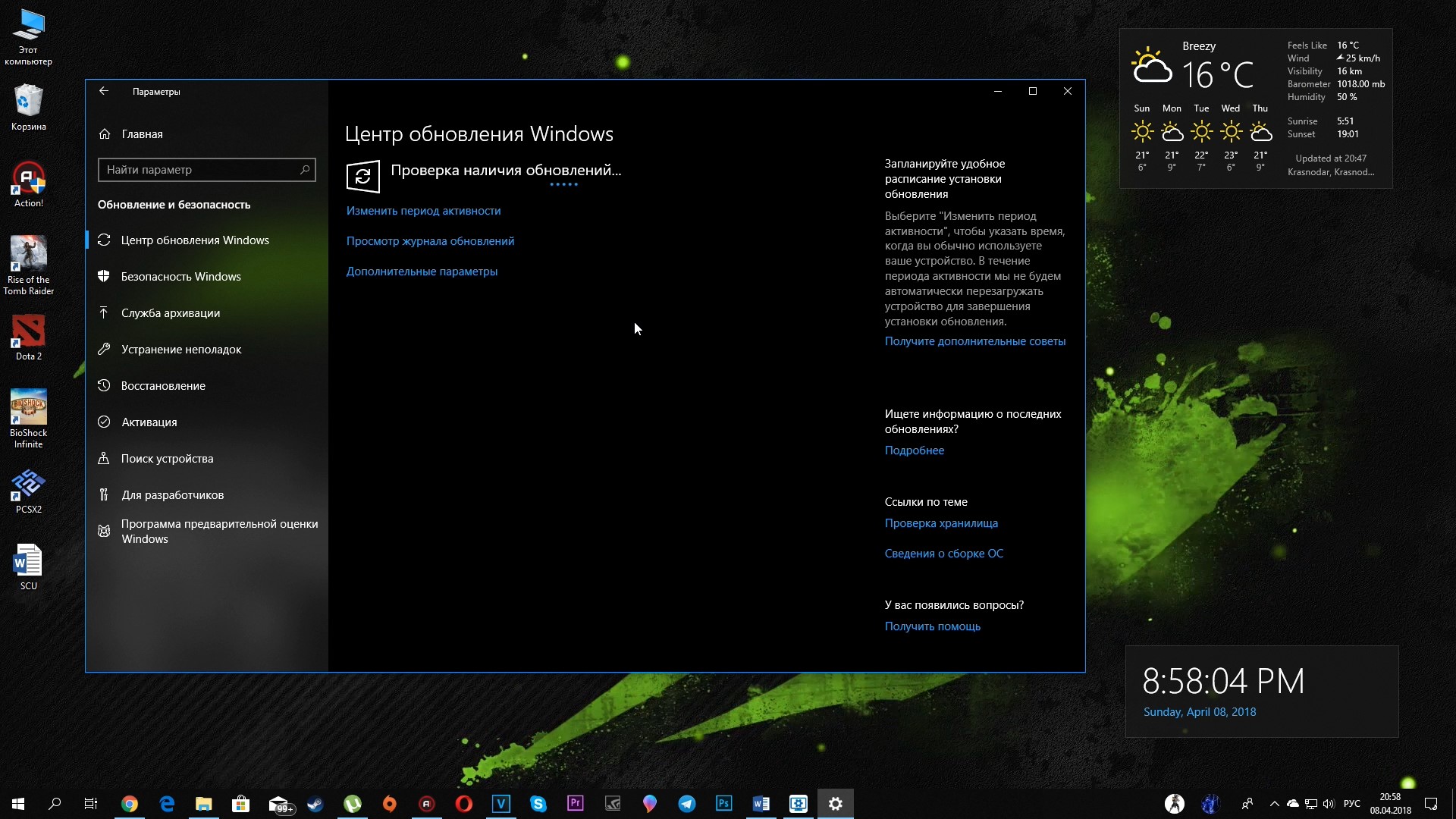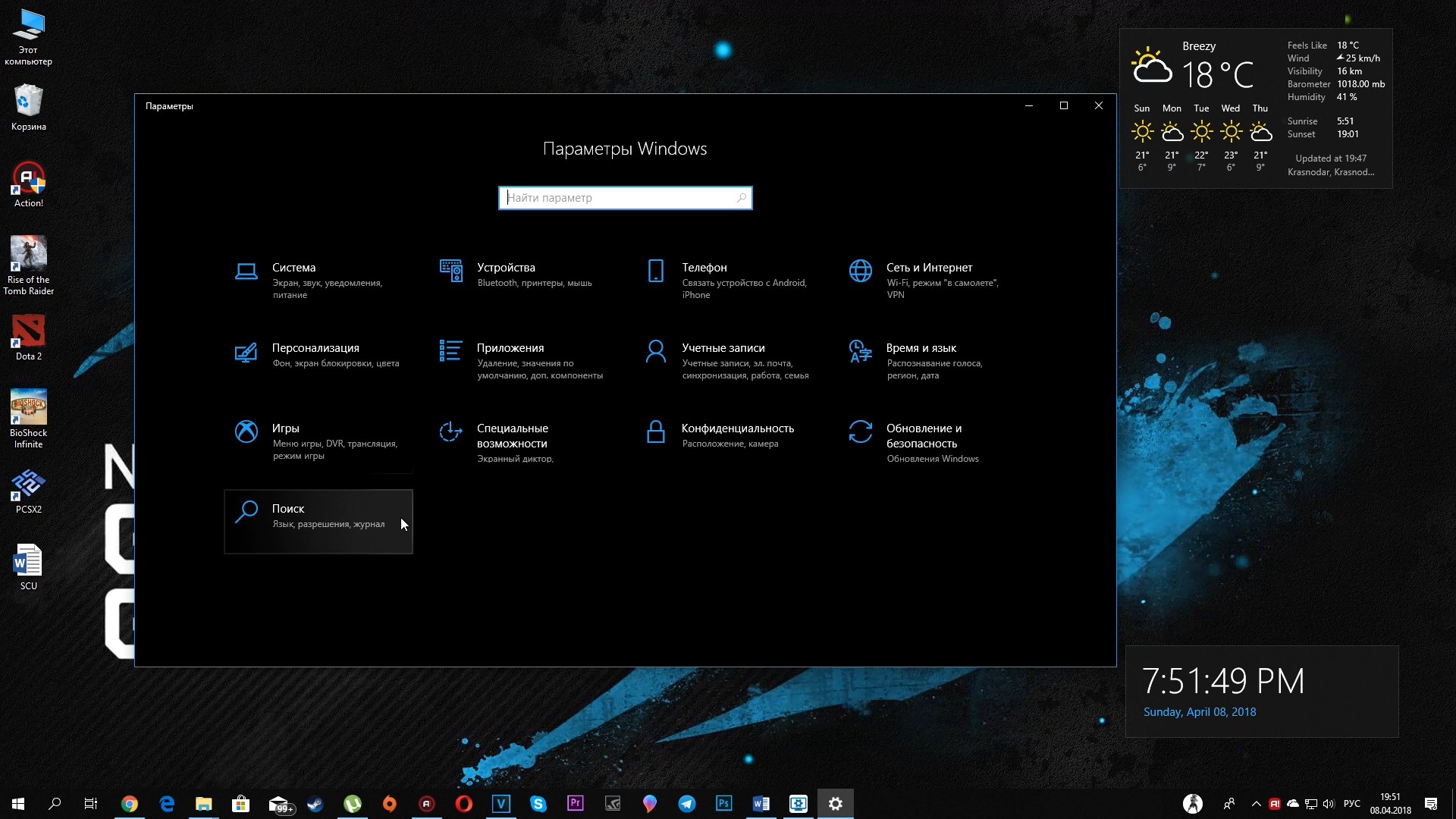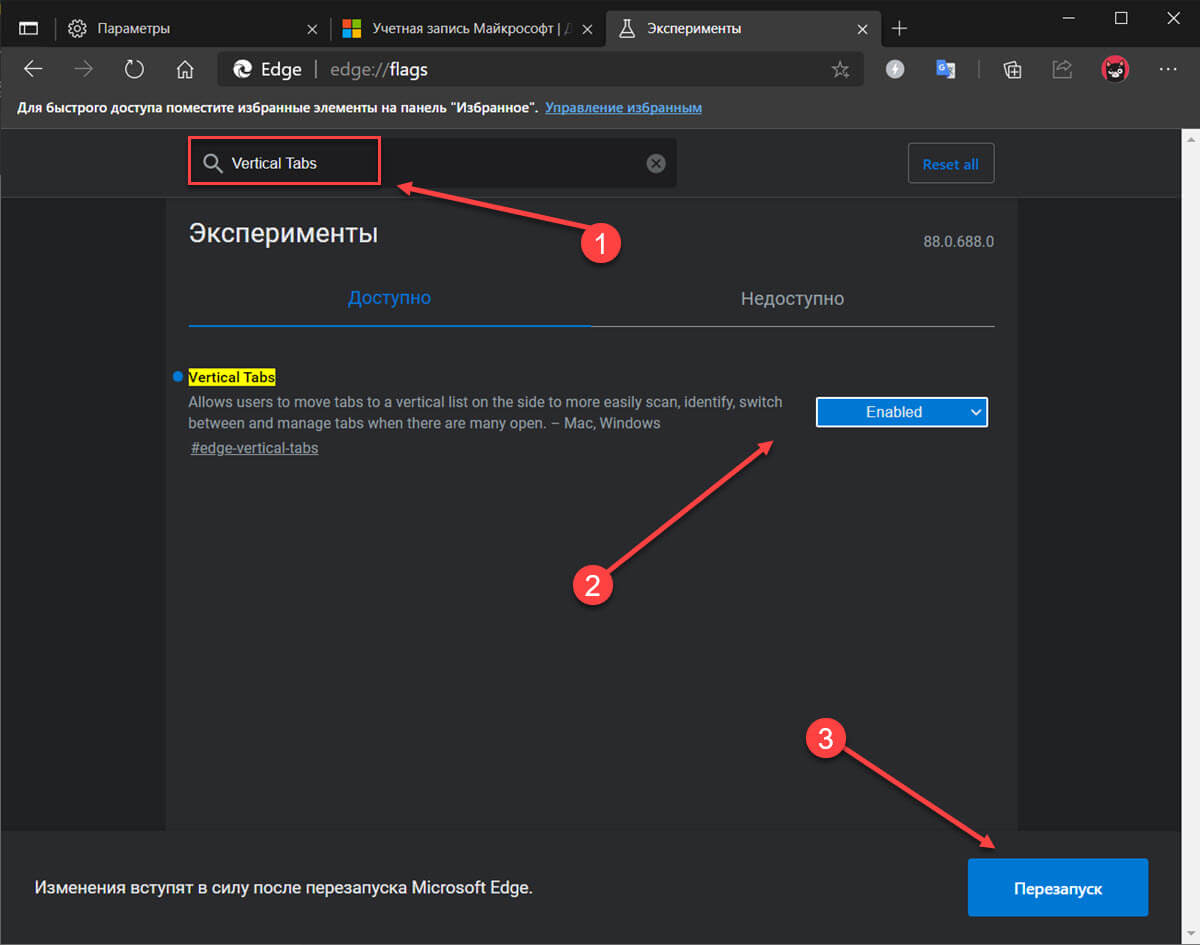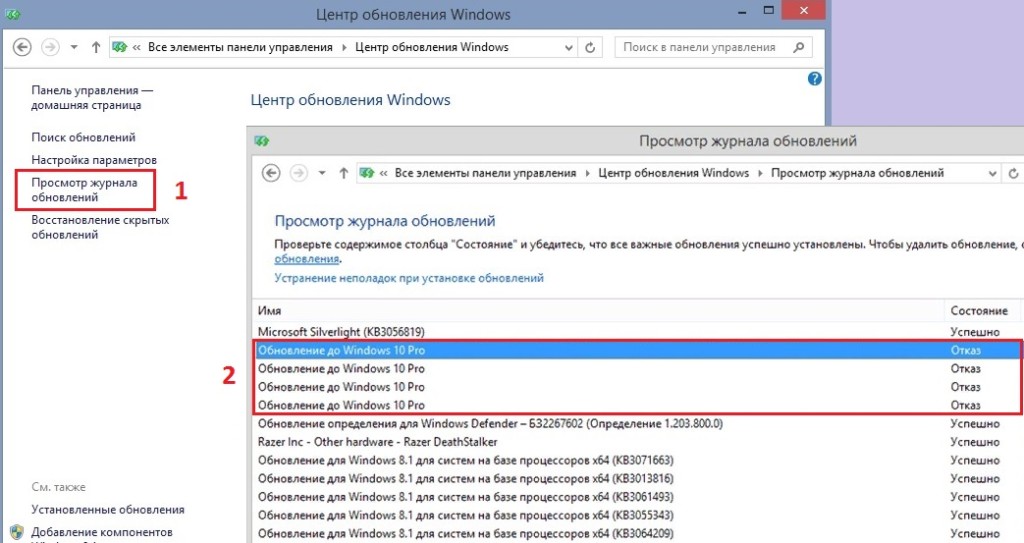Установка
Получить Windows 10 можно было несколькими путями. Самым простым вариантом для владельцев предыдущих версий Windows являлось «резервирование» бесплатного обновления, которое можно было сделать с помощью появившейся незадолго до релиза пиктограммы в системном трее. Впрочем, не все желающие получили возможность обновиться в день релиза (о чем предупреждалось заранее), поэтому для особо нетерпеливых Microsoft приготовила запасной вариант: пользователи могли загрузить с официального сайта утилиту Media Creation Tool. С ее помощью можно как обновить свой компьютер, так и создать загрузочный диск (или ISO-образ) для установки на другую систему. В первом случае, к слову, пользователь может выбирать, что сохранится после обновления – только личные файлы, файлы и приложения или же ничего.
Прожорливость
Как я и предполагал, новая Windows
прожорливее предыдущих. Но не так сильно как я думал. Я сделал сравнительный
тест четырех версий Windows, для того, чтобы
предметно оценить рост прожорливости. Проверял три простых показателя:
- Размер на диске. Свежая установка без дополнительных
программ и драйверов. - Время загрузки. Замер по секундомеру, от выбора
пункта в загрузочном меню, до появления Рабочего стола. - Расход оперативной памяти. Замер по Диспетчеру задач.
Открыты одинаковые программы — Paint, Блокнот,
Проводник и Диспетчер задач.
Сравнивались:
- Windows XP Professional SP3 32-битная.
- Windows 7
Professional SP1 32-битная. - Windows 8.1
Professional 64-битная. - Windows 10
Professional 64-битная.
Такой выбор потому, что я для себя покупал только
профессиональные версии.
Одновременно я проверил и возможность установки
Windows 10 на старый компьютер.
Итак, немолодой, но еще бойкий компьютер:
- Мат. плата сокет 775, чипсет Intel
945. - Пентиум 4, 3 Ггц, 800 Мгц FSB. 2 Мб кэш.
- 2 Гб DDR2 553 Мгц, в
двухканальном режиме. - SATA диск со скоростью
чтения 70-80 Мб в секунду.
Подобных компьютеров еще много на руках.
Итак, свежеустановленная Windows
10 Professional на диске заняла 11.3 Гб. Сама установка по времени была ощутимо
дольше чем Windows 8.1, но точное время я не
засекал. Установка с флешки.
После установки время загрузки было примерно 1 минута
30 секунд. А с возможностью открыть Проводник уже около 2-х минут. Удручающе. Однако после
отключения нескольких служб, OneDrive и фоновых приложений время загрузки
сократилось до вменяемого значения 37 — 38 секунд. А после отключения
Защитника, даже до 30 секунд. Можно жить.
После загрузки никаких особых тормозов. Работает вполне
шустро. Правда я не проверял на «тяжелых» программах.
Расход оперативной памяти, с четырьмя программами — около
600 Мб. Если открыть что-то большее чем Блокнот или Проводник, например Мозиллу и
в ней десяток вкладок, то расход памяти будет я думаю за гигабайт.
А теперь для сравнения Windows XP
Professional SP3:
- На диске 5.3 Гб. Это вместе с драйверами и
несколькими программами. - Загрузка — 20 секунд. При трех отключенных
службах (Поиск, Обновление, Центр безопасности). - Расход оперативы примерно 300 Мб.
Windows 7
Professional SP1:
- На диске 7.3 Гб.
- Загрузка — 45 секунд. При трех отключенных
службах (Поиск, Обновление, Центр безопасности). - Расход оперативы примерно 400 Мб.
Windows 8.1
Professional:
- На диске 11.3 Гб.
- Загрузка — 30 секунд. При трех отключенных
службах (Поиск, Обновление, Центр безопасности). Если отключить
Защитника тогда время загрузки 25 секунд. - Расход оперативы примерно 500 Мб.
Windows 8.1 оказывается быстрее чем семерка. Второе место по скорости после XP. Интересно.
Windows Hello: новый способ входа в операционную систему
Уже при входе в Windows 8 Microsoft начала настаивать на введении логина и пароля как на методе защиты от потери данных. В Windows 10 на стражу информации встают современные технологии.
Во время процесса установки системы пользователя спросят логин и пароль аккаунта Microsoft. Однако вместо ввода сложного пароля при каждом входе в систему можно использовать пин-код из четырёх цифр, который запомнить намного проще.
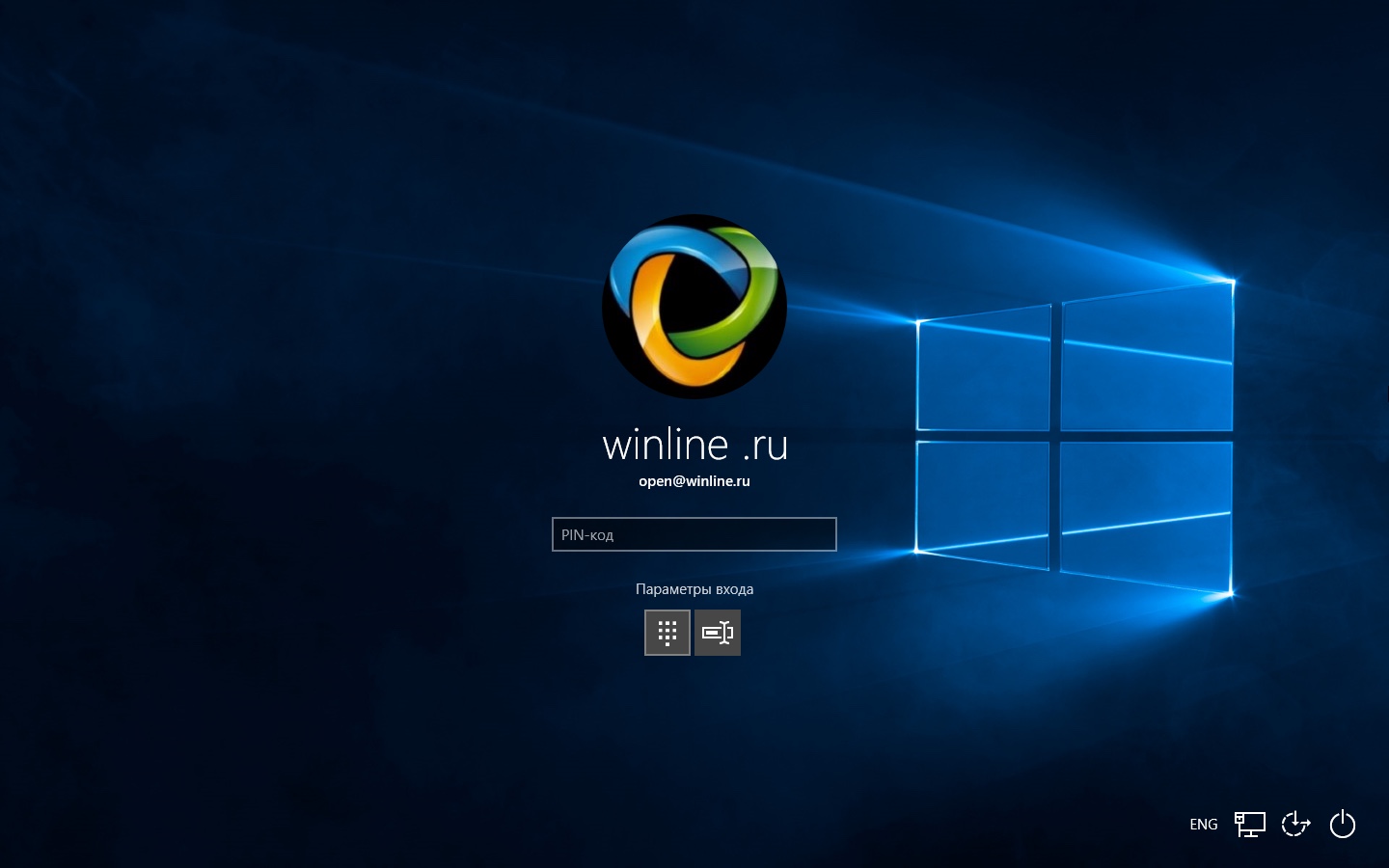
Ещё проще и безопаснее должно стать с функцией Windows Hello. Используя биометрическую аутентификацию — отпечатки пальцев или распознавание лица — функция автоматически впускает пользователя в систему. Датчики отпечатков пальцев пока редко встречаются в потребительских компьютерах, а модели с камерами с измерением глубины можно пересчитать по пальцам одной руки.
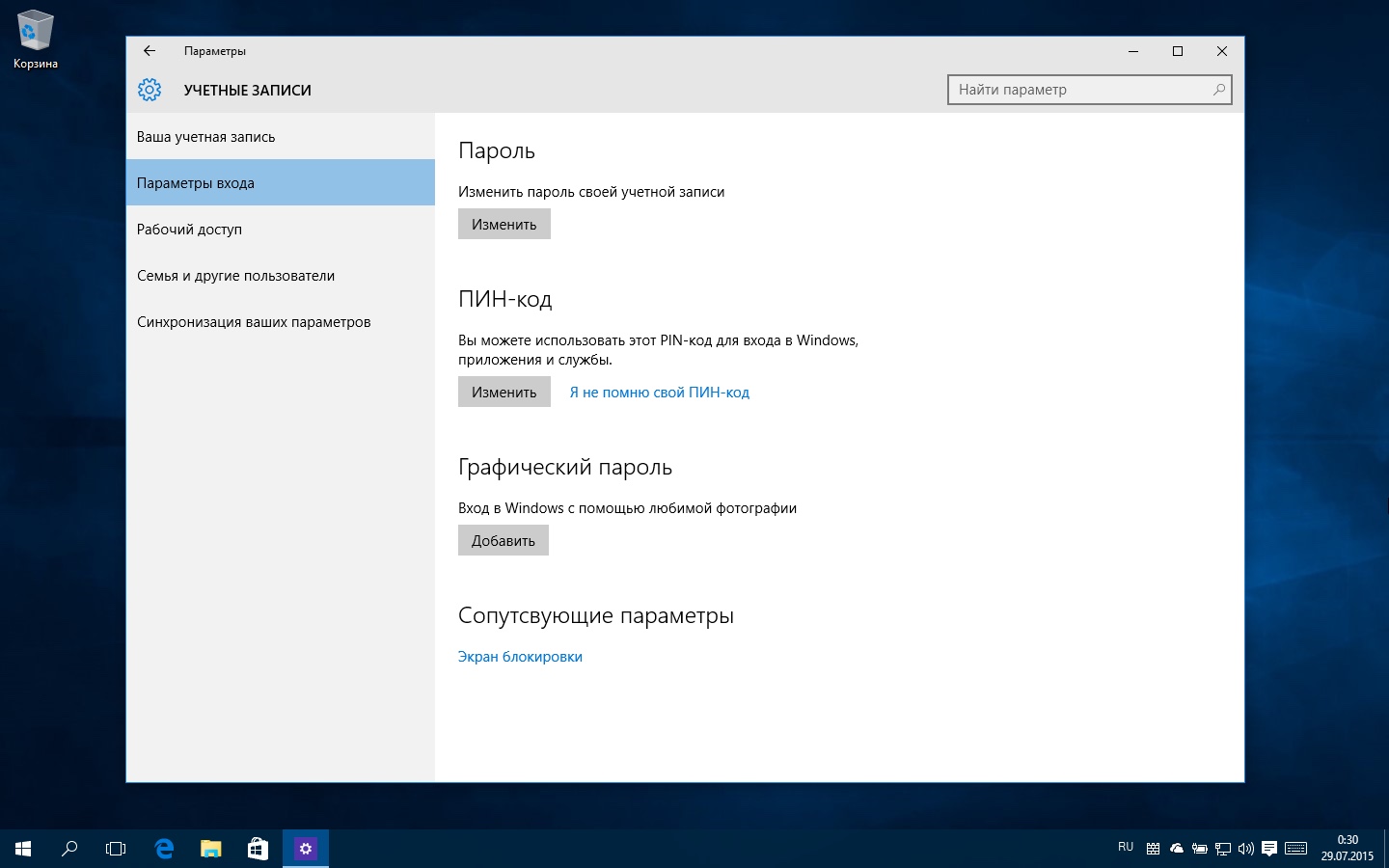
Это не помешало Microsoft сделать функцию Hello центром своих первых рекламных роликов. Windows Hello просит пользователя на несколько секунд показать своё лицо камере, при необходимости можно в очках. После этого при включённой камере вход в систему выполняется автоматически, нужно только, чтобы камера была направлена на лицо.
Те, кого напрягает постоянное наблюдение со стороны камеры, могут отключить функцию Windows Hello в настройках.
⇡#10. Captures: запись видео с экрана
Ну а завершает наш обзор функция Captures, предоставляющая возможность записи видео с экрана (в былые времена для этого приходилось прибегать к сторонним программным решениям и даже платить за их использование деньги). Для её настройки следует войти в меню «Игры → Клипы». Здесь можно указать место для хранения видеофайлов, максимальную продолжительность создаваемых роликов, включить запись звука и курсора, задать частоту видеокадров, а также поиграться с прочими параметрами. После завершения настроек останется комбинацией клавиш «Win+G» открыть игровую панель Xbox Game Bar и запустить процесс записи экранного видео. Как видите, ничего сложного в этом нет.
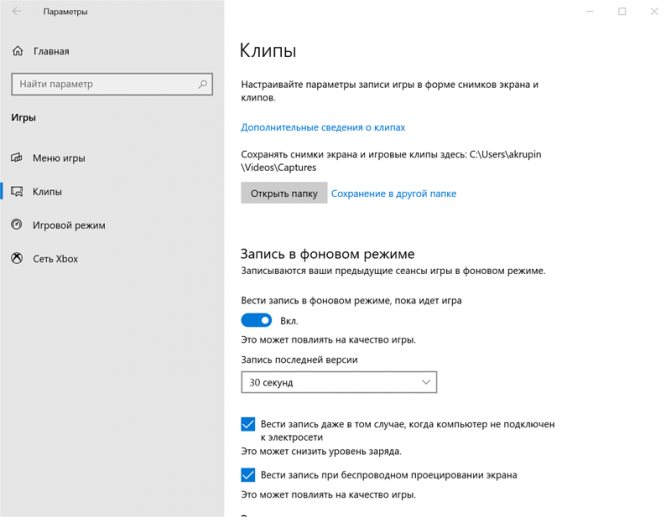
Функция захвата видео с экрана Captures предназначена для записи игровых трансляций, но её с одинаковым успехом можно использовать и для обычных приложений
Россия до 24 февраля этого года и Россия после 24 февраля этого года — два принципиально разных государства
Конечно, люди, которые населяют это государство, остались прежними. Но кодекс норм, правил и традиций, по которым они живут, поменялся в мгновение ока.
Как человек, который страстно желает остаться и в своей родной профессии, и в своей родной стране, я ощущаю это в первую очередь на собственном примере.
О чем по-прежнему можно и нужно громко говорить вслух, а о чем уже «и не можно, и не нужно, и бесполезно» — размышляя на эти темы, я сверяюсь не только с официальными указаниями Роскомнадзора, но и со сводом неписаных правил — сводом, который нигде и никем еще четко не сформулирован, но при этом на инстинктивном уровне очень хорошо понимается всей нашей политической и экономической элитой (да и широкими слоями населения тоже).
Если всё обстоит таким образом — все понимают всё без слов, — то почему же я считаю выступление Путина на Совещании о мерах социально-экономической поддержки регионов таким важным, можно сказать, даже эпохальным событием?
Windows 10
Особенности Windows 10
Не зря 10 версия до этого считалась одной из лучших за всё время существования Windows. По просьбе пользователей разработчики вернули меню «Пуск». Стала доступна многооконная работа. Теперь легко включить на одном устройстве сразу несколько приложений и работать с ними. Также был разработан интересный браузер Microsoft Edge.
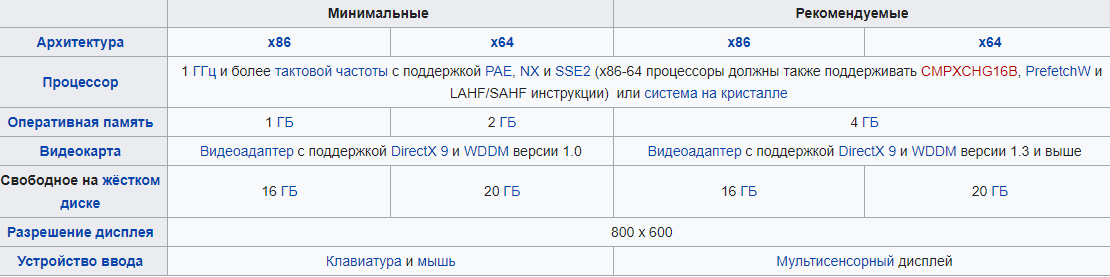
Плюсы и минусы Windows 10
| Плюсы | Минусы |
| Универсальность. Windows 10 может с лёгкостью использоваться как на настольных компьютерах, так и на других устройствах. Все официальные приложения могут установиться на гаджет с поддержкой Windows 10. | Региональные настройки. Некоторые пользователи сказали, что при попытке внести коррективы по поводы региона операционная система автоматически выставляет США и с этим ничего не получается сделать. |
| Системные требования. Системные требования у «десятки», примерно такие же, что и у «семёрки». Поэтому эту версию продукта с лёгкостью потянут слабенькие устройства. | Приватность. Microsoft имеет право на сбор вашей информации о вашем местоположении, истории поиска в браузере и подобное. Объясняется это тем, что такая информация нужна для подбора рекламы и улучшения программного обеспечения. Так ли это на самом деле? Неизвестно. |
| Меню «Пуск». В Windows 10 было возвращено меню, схожее с меню Windows 7. Только теперь стало возможным закрепление дополнительных иконок в меню. |
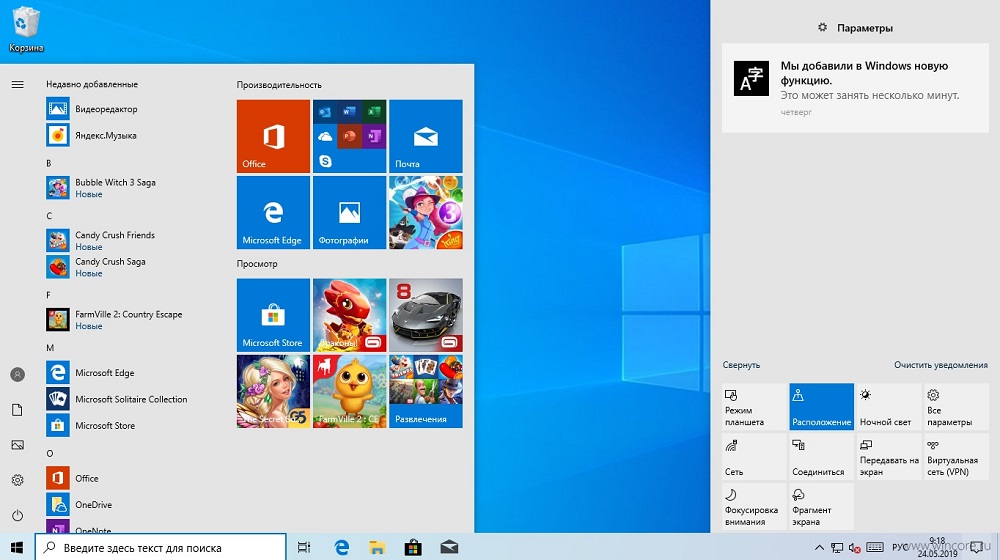
Браузер Edge — готовность не 100%
В Windows 10 представлен новый браузер Edge, который назван отвечающим требованиям современного веба. Эстетически и функционально он вызывает смешанные чувства. Кажется, что он не совсем закончен, этого разработчики и не скрывают. В частности, поддержка расширений не появится раньше осени. С их помощью сама Microsoft или сторонние разработчики смогут расширять функциональность браузера.
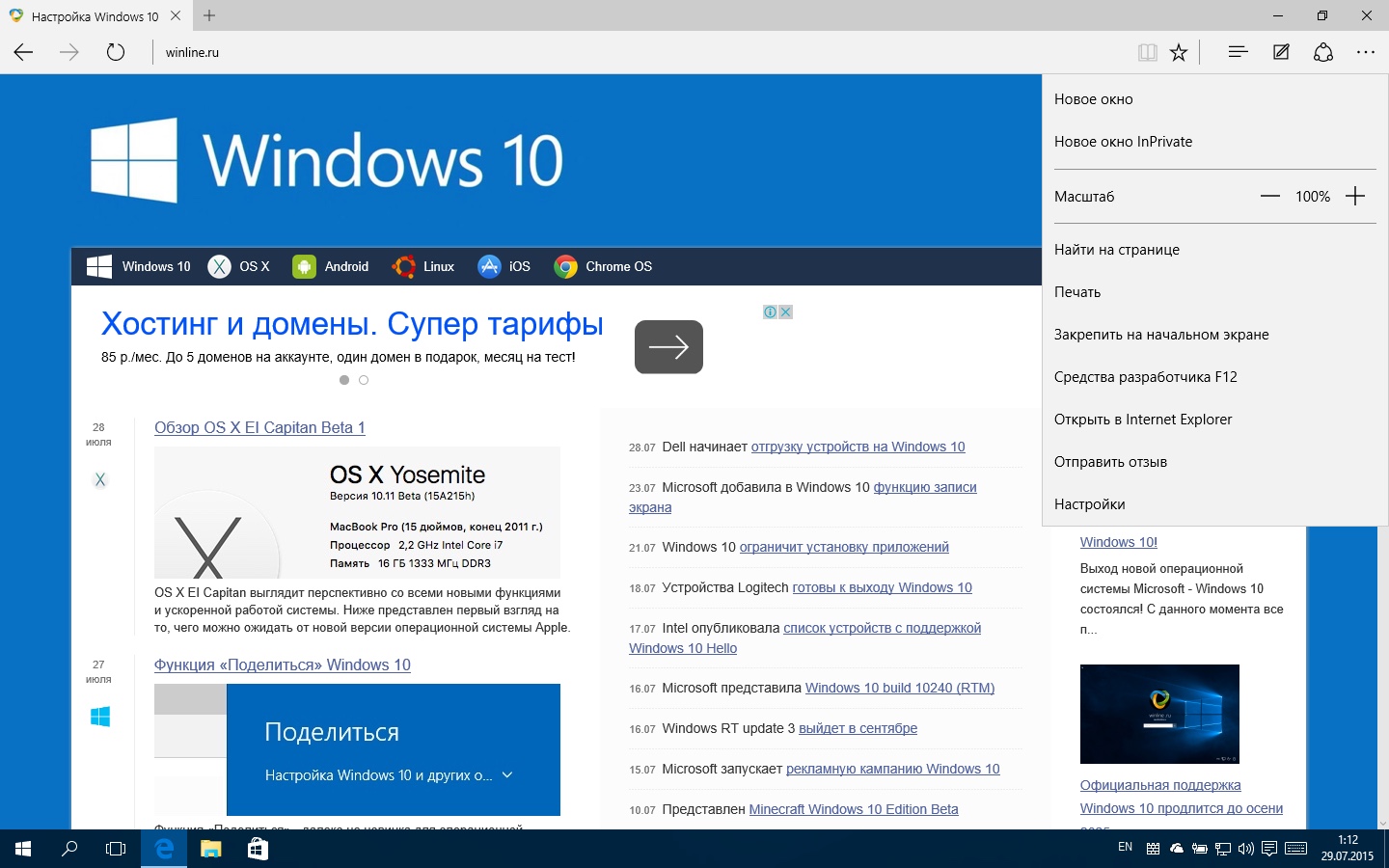
Интерфейс браузера выглядит минималистичным даже по сравнению с Chrome. При открытии браузера или новой вкладки может показываться пустая страница со строкой поиска или часто посещаемые страницы или страницы плюс контент из сети MSN вроде главных новостей. Выглядит это довольно бледно и безжизненно. В настройках можно выставить тёмную тему, хотя это не спасает положение. Даже кнопка домашней страницы отсутствует, пока не будет активирована в настройках.
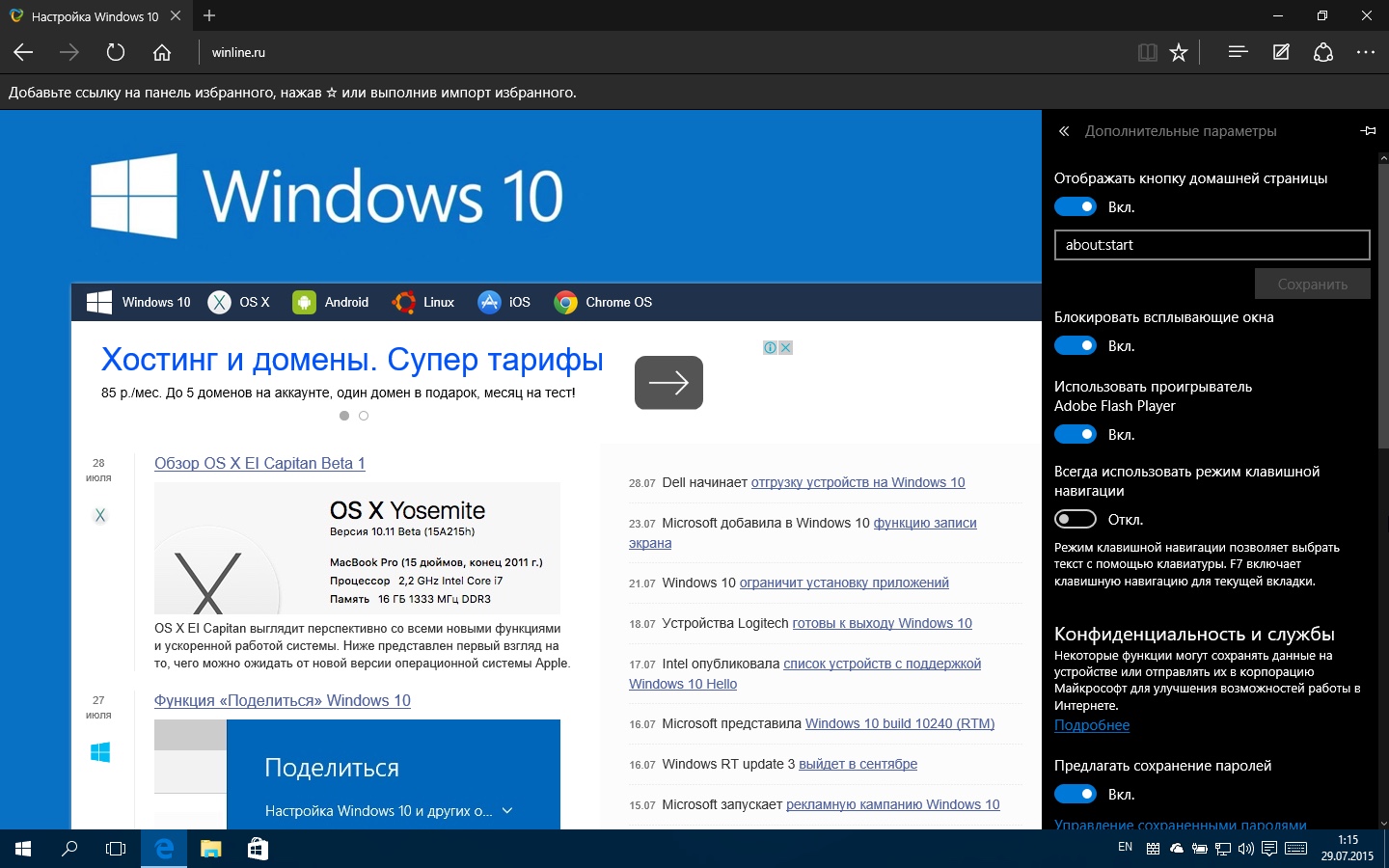
Настройки следует рассмотреть повнимательнее. Edge загружает Flash по умолчанию, хотя это можно отключить. По умолчанию отключена функцию Do Not Track, блокированы всплывающие окна. Среди других функций — прогнозирование страниц, управление паролями, фильтр SmartScreen и ряд других.
При этом Chrome кажется более отзывчивым, даже когда все плагины отключены. Сравнение браузеров велось на сайте SFGate.com, где выбирались случайные прежде не открывавшиеся страницы. Chrome загружал их примерно за 8 секунд, а Edge более чем за 23 с. Однако в другой раз тесты на SFGate, PCMag.com и Salon.com показали для Edge средний результат 8,3 с.
Ещё хуже Edge показал себя в стресс-тесте, когда было открыто 30 вкладок. Вкладки зависали и тормозили, процессор Core i5 в HP Spectre x360 использовался на 98%, память на 97%. У Chrome эти значения составили 70% и 78%. Через несколько дней при попытке повторить тест Edge «упал» после открытия 22 вкладок.
В браузер встроен ассистент Cortana, благодаря чему можно выделить слово или фразу и осуществить их поиск. Справа появится панель, как отдельная веб-страница с описанием; раньше Microsoft уже опробовала такой вариант в Office.
Также интересен список для чтения, куда можно внести страницы, кликнув по звёздочке.
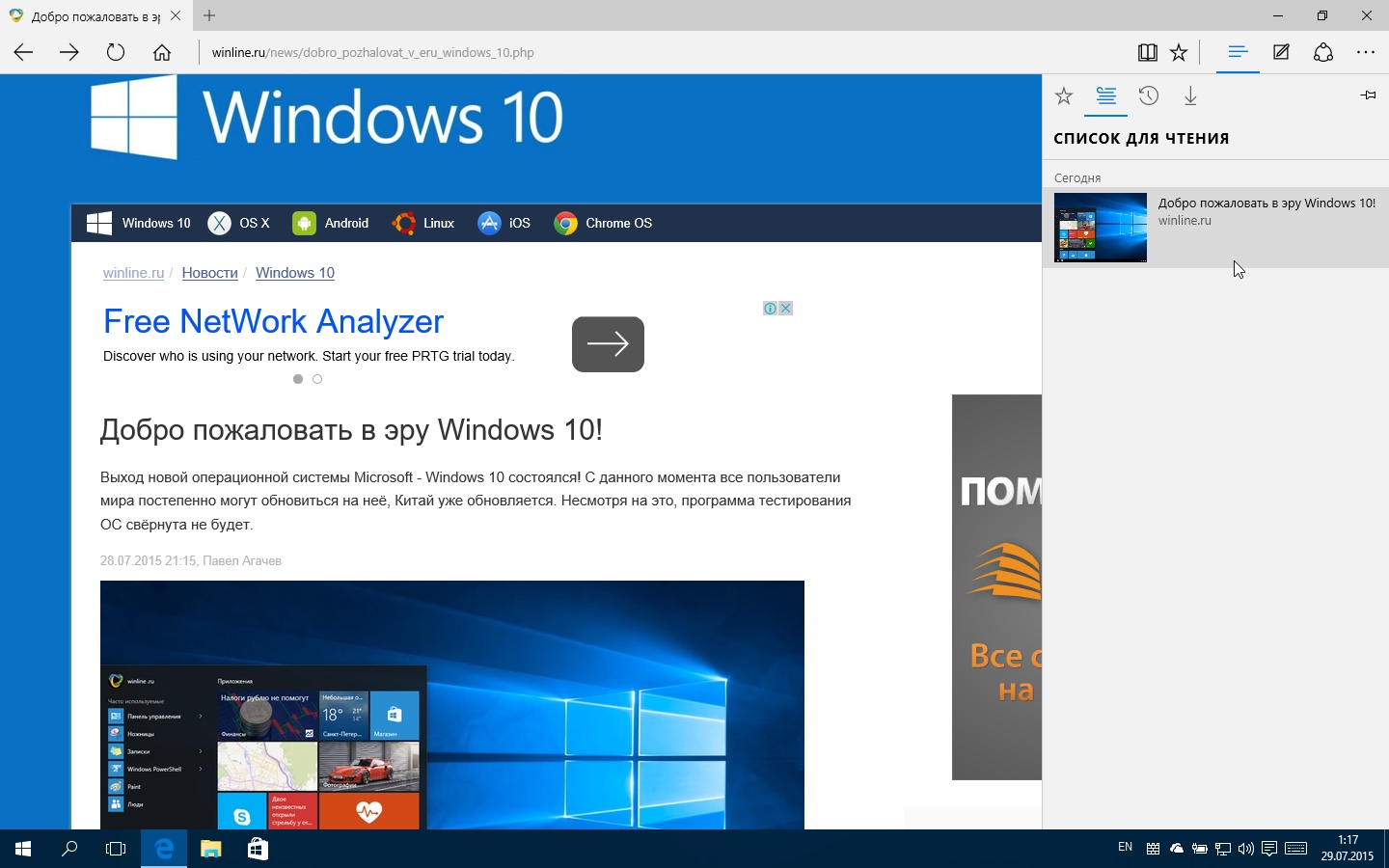
Не столь полезной кажется возможность делать пометки на страницах. Microsoft продвигают её как персонализацию веба, но смысла в этом мало. Можно делать рисунки или надписи, а результат сохраняется как картинка в OneNote или других приложениях.
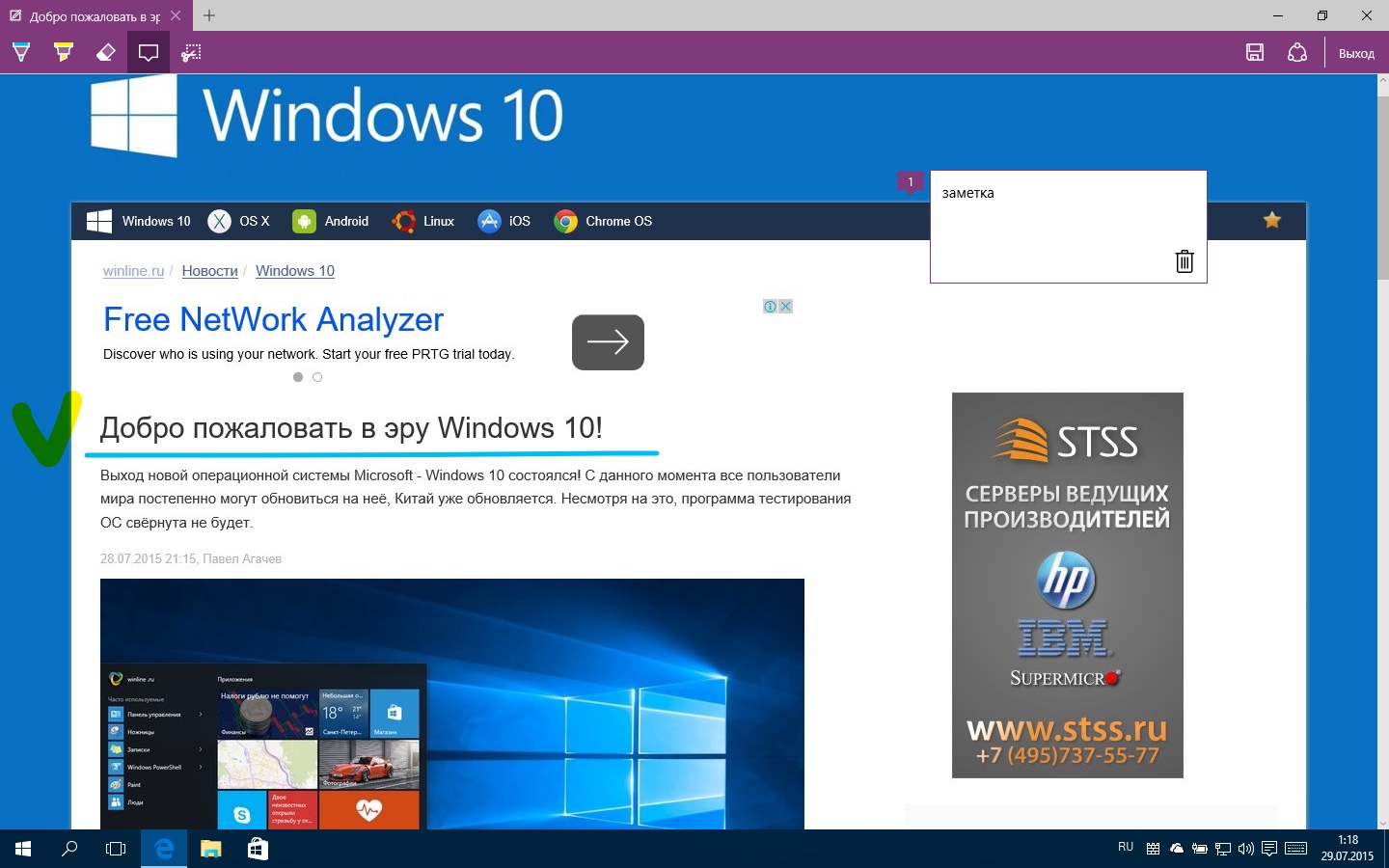
Точно с таким же успехом можно сделать скриншот страницы и разрисовать её в Paint.
Появился режим для чтения. Удобно.
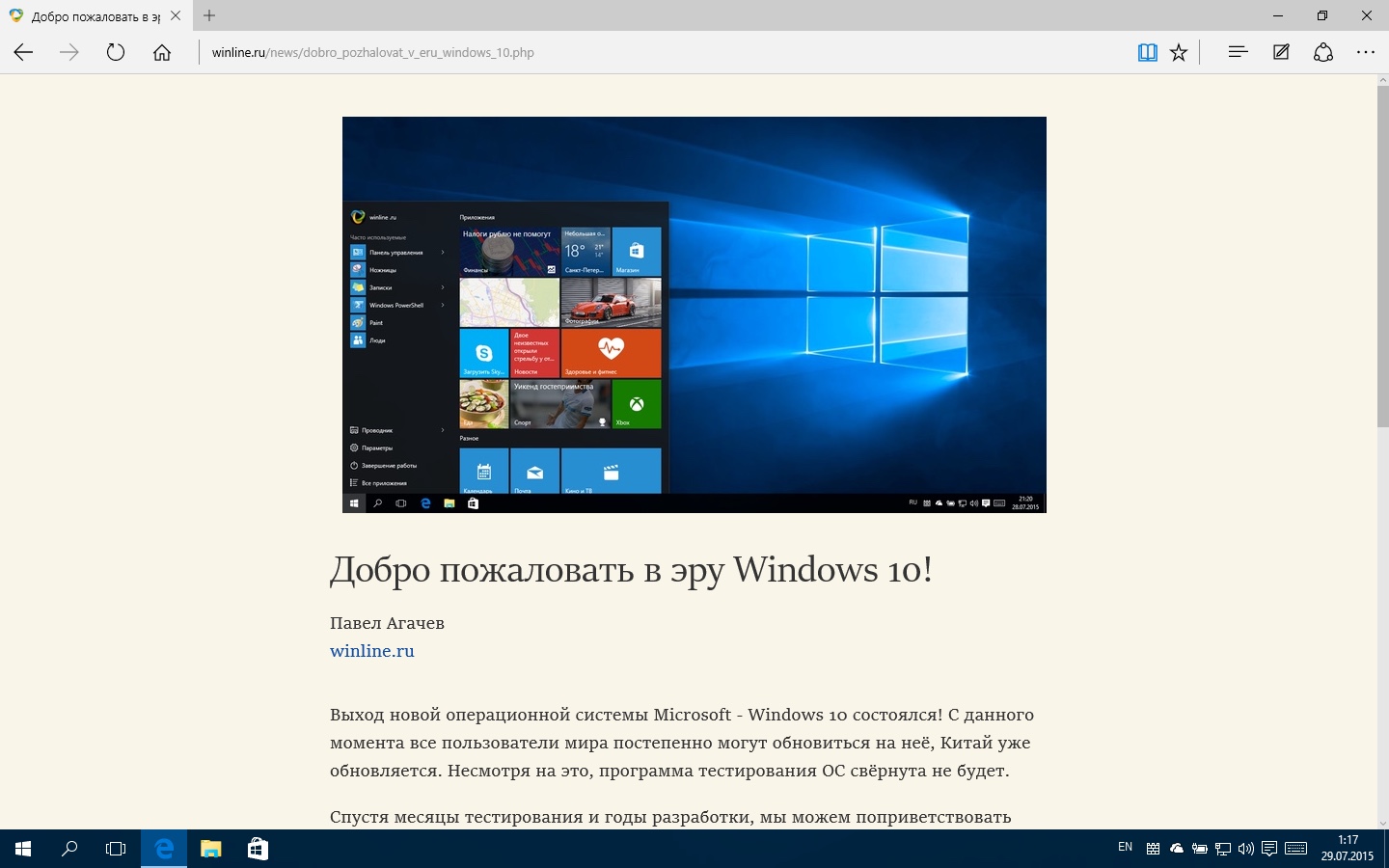
Браузер Internet Explorer также остался и доступен в списке всех приложений в разделе стандартные — Windows. Со временем Edge станет лучше, однако пока он, как в популярной шутке про Internet Explorer, используется для скачивания браузера Google Chrome.
Контент
На Wink есть масса возможностей для удовлетворения потребностей пользователей, доступ к которым открывают пакеты услуг.
Подписки
Кроме подписок Лайт, Трансформер и Премиум, вы можете подключить дополнительные:
- Кино ViP. Подписка, обеспечивающая доступ к библиотеке фильмов ViP и возможности просматривать более 120 каналов.
- Матч Премьер. Подписка, которая позволяет смотреть в прямом эфире футбольную премьер-лигу.
- Взрослый. Подписка, открывающая доступ к эротическим каналам и кино.
Телевидение
На сервисе доступны сотни ТВ-каналов без дополнительных подписок:
- СТС;
- ТНТ;
- Пятница;
- Первый;
- Россия;
- НТВ;
- ТВ3;
- Карусель;
- РенТВ.
Фильмы и сериалы
На сервисе Wink вы имеете доступ к фильмам и сериалам. Вы всегда можете посмотреть великие кинофраншизы, как, например:
- Звёздные войны;
- Чужой;
- Люди в чёрном;
- ленты от Marvel.
На Wink вы найдёте различные подборки от критиков, посмотрите лучшие российские и зарубежные фильмы, мировую классику, понастальгируете по былым временам в лентах 80-х и 90-х годов.
Каналы для детей
Видеосервис Wink предоставляет возможность смотреть кино не только взрослым, но и детям. На платформе есть множество развлекательных и познавательных программ для малышей: Мультфильмы Dreamworks, истории о принцессах, приключения в космосе, Смешарики и многое другое.
Тематические каналы
На Wink предусмотрена возможность смотреть не обычные каналы, а тематические: спорт, история, развлечения, познавательные, взрослые, музыкальные, информационные, телемагазины, кулинарные, региональные и другие. Все эти передачи посвящены определённым темам, и речь там идёт только о них.
Переводы Goblina
Правильные переводы Дмитрия Goblina Пучкова известны на территории всего СНГ. Никакой цензуры, никаких ограничений — всё это в переводах Goblina вы найдёте на Wink.
UFC
Ожесточённые бои всегда интересовали сильную часть человечества. На Wink вы можете не только смотреть фильмы, но и наблюдать за сражениями двух бойцов на телеканале UFC полностью на русском языке. Прямые трансляции, записи лучших боёв, прошедшие турниры — всё это доступно в сервисе.
Обновление «Очереди печати» и диалогового окна «Печать»
Не секрет, что многие компоненты Windows не обновлялись уже много лет, и их легко можно встретить в новейшей Windows 11. К счастью, Microsoft не просто знает об этой проблеме, но и планомерно её решает. В этом обновлении пользователи увидят новое окно «Очереди печати», которое выполнено в стиле Fluent Design и значительно упрощает просмотр и управление заданиями.
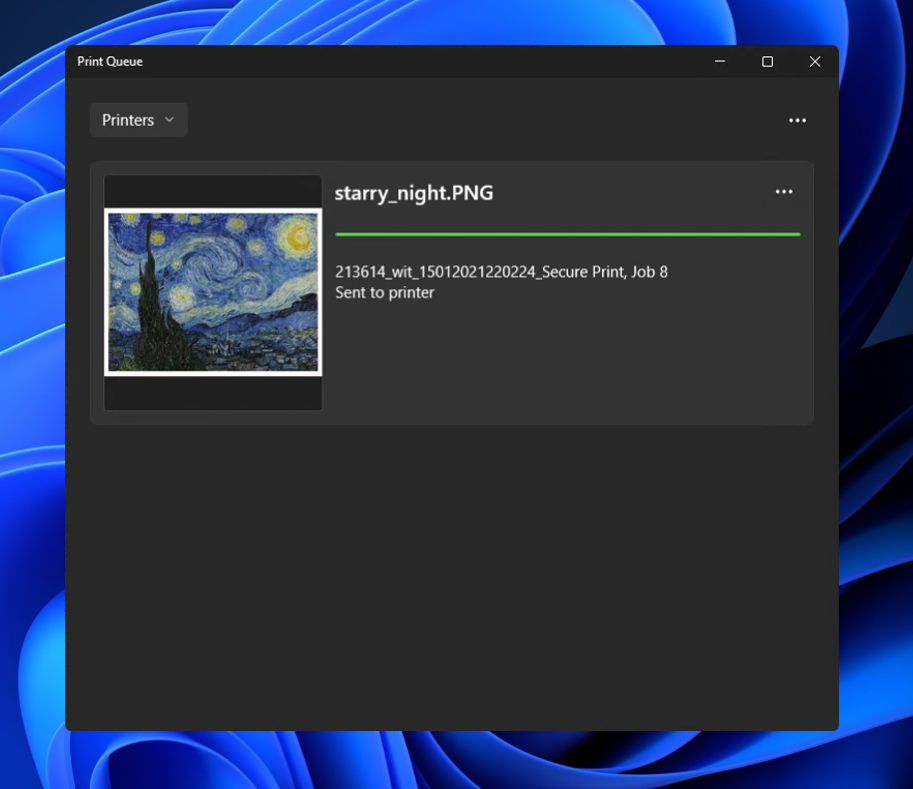
Кроме этого, диалоговое окно «Печать» получило обновлённый дизайн в стиле Windows 11. Более того, это окно теперь может автоматически находить сетевые принтеры. Если в выпадающем списке выбрать тот принтер, который никогда не использовался на компьютере, то Windows 11 установит драйверы и сделает первоначальную настройку устройства.
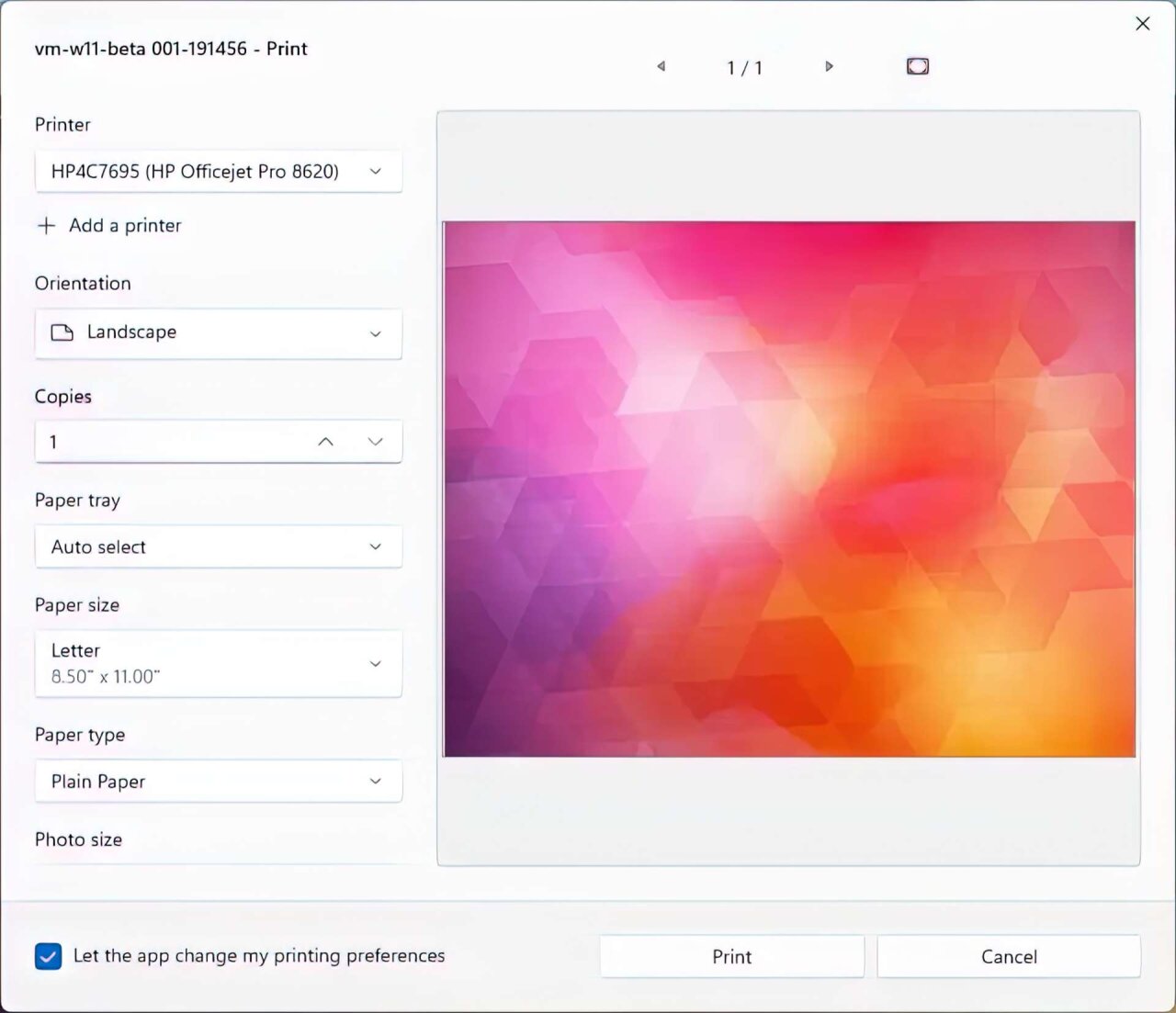
Редакции Windows 10
Всего представлено семь различных редакций новой ОС: Домашняя (базовая версия для домашних пользователей ПК и ноутбуков), Профессиональная (версия для ПК, ноутбуков и планшетов с функциями для малого бизнеса), Мобильная (для смартфонов и небольших планшетов), Корпоративная (версия для бизнеса с функциями управления корпоративными ресурсами), Образовательная (вариант Корпоративной для учебных заведений), Мобильная Корпоративная (вариант корпоративной версии, адаптированный под мобильные устройства) и IoT — Internet of Things, «интернет вещей» (для мини-устройств вроде Raspberry Pi или Intel Galileo, терминалов и т.д.).
Windows 10 Team
Семейство Microsoft Surface включает интерактивную доску, известную как Surface Hub. Как и другие смарт-платы, он предназначен для использования в бизнесе, поэтому сотрудники могут сотрудничать и проводить видеоконференции между локациями. Это устройство запускает специальную версию под названием Windows 10 Team. Основана она на Enterprise, но предлагает несколько отличий, поскольку она специально разработана для гигантской доски. Пользовательский интерфейс оптимизирован для мега сенсорного экрана. Любой пользователь может подойти и войти в низкоуровневую учетную запись пользователя без входа. Когда сеанс завершается, система удаляет локальные файлы, если вы не сохраняете их в OneDrive. И как в Windows 10 S, вы не можете устанавливать традиционные настольные приложения. Team является специализированной версией, поскольку она применима только к одному устройству. Вы, вероятно, никогда не столкнетесь с этим.
Можно ли пользоваться Windows 10 уже сейчас?
На даном этапе Windows 10 не подходит для повседневной работы. Стоит понимать, что это только Technical Preview, и предназначена она, прежде всего, для ознакомления с новой системой, финальная версия которой появится где-то через 6-7 месяцев. В Microsoft просто хотели показать, что они «услышали пользователей» и отказались от тех «революционных» изменений, так активно внедряемых Стивом Балмером.
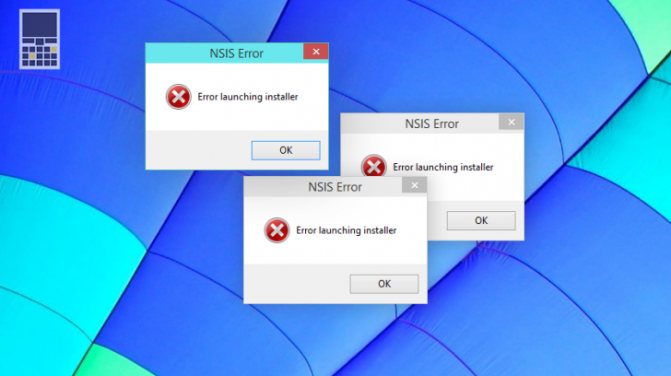
Если же вы все-таки решили установить Technical Preview, то будьте готовы к двум основным проблемам: отсутствие некоторых драйверов и ошибки при установке/запуске большинства сторонних программ. Лично я после обзора вернусь обратно на Windows 8.1, так как мне не удалось установить драйвера на Wi-Fi, а при попытке запустить необходимые для работы программы появляются ошибки. У меня не получилось открыть Photoshop Lightroom, любую программу из пакета Microsoft Office 2010, Dropbox и, что самое обидное, FIFA 15.
Описание версии Windows 10 Home (Для дома)
Версия Windows 10, которую вы, скорее всего, получите, если купите новый ПК, ноутбук или планшет. Windows 10 Home также часто обозначается как «Windows 10» в спецификациях, имеет ключевые функции, от новейшего меню «Пуск» до браузера Edge. Она также включает функцию биометрического входа в систему Windows Hello, в которой вместо пароля используется ваше лицо или отпечаток пальца, и голосовой помощник Cortana.
Windows 10 Home включает потоковую передачу игр из Xbox One, которая позволит вам играть в игры из Xbox One на своем ПК. В центре обновления Windows, также есть кое-какие ограничения — у вас не будет возможности не устанавливать критические обновления и обновления безопасности.
Windows 10 Home (Домашняя) включает функцию Continuum для планшетов. Это — режим планшета, который оптимизирует панель задач и меню «Пуск» и делает ваши приложения полноэкранными. Вы можете разделить экран между двумя приложениями, и это делается намного проще, чем в Windows 8.1.
Описание версии Windows 10 Enterprise
Windows 10 Enterprise имеет все бизнес-функции Pro и ещё ряд более мощных функций, предназначенных для крупных компаний: прямой доступ для подключения без VPN, AppLocker для приложений из белого списка, BranchCache для обмена загрузками и обновлениями с другими компьютерами, одноранговое соединение и групповая политика для управления стартовым экраном.
Есть также функции Credential Guard и Device Guard для защиты учетных данных для входа в Windows и блокировки приложений (которые может запускать ПК). Windows 10 Ent также имеет возможность держать ПК в режиме долгосрочного обслуживания, в таком случае, ОС получает только обновления безопасности (Это предоставляет надежную работа в течение многих лет, без влияния новых и меняющихся функций Windows).
Windows 10 Enterprise вы можете получить только с корпоративной лицензией (и у вас уже должна быть лицензия Windows Pro для каждого ПК).
Оптимальные системные требования для Windows 10
Оказывается, что операционная система Виндовс 10 не самый требовательный к техническим характеристикам компьютера или ноутбука. Возможно в последствии, когда появятся новые сборки ОС и перед тем, как установить программное обеспечение придётся узнать версию Виндовс 10, но сейчас ситуация намного проще. Минимальные системные требования для установки Windows 10:
- Процессор с тактовой частотой 1 ГГц и поддержкой NX, PAE, а также SSE2;
- Оперативная память: х32 – 1 Гб; х64 – 2 Гб;
- Место на жёстком диске: х32 – 16 Гб; х64 – 2 Гб;
- Графическая система должна поддерживать библиотеки DirectX 9 и выше.
Видно, что операционная система будет отлично работать на компьютерах с большим объёмом свободного места на жёстком диске и достаточным количеством оперативной памяти. Но в тоже время, разработчики сделали все, чтобы вы могли работать на новой ОС даже на старых устройствах.
Браузер Microsoft Edge
C
выпуском Windows 10 компания Microsoft показала свой новый браузер
Edge, который пришел на смену Internet Explorer. По утверждением
разработчиков, данный браузер составит достойную конкуренцию браузерам
Google Chrome, Mozilla Firefox, Safari. Новый веб обозреватель
практически написан полностью по новой, где используется технологии
новых движков рендеринга веб-страниц и интерпретатора -JavaScript, в
браузере реализована поддержка голосового управления Cortana, что
позволит пользователям делиться своими впечатлениями, создавать заметки,
искать информацию. Помимо высокой скорости работы браузера пользователя
порадует и новый интерфейс браузера который очень сильно отличается от
интерфейса IE. Сам IE никуда не делся: разработчики оставили его для
обеспечения обратной совместимости в первую очередь для корпоративного
сегмента.
Панель задач
Здесь изменения по большей части косметические: например, иконки запущенных приложений подсвечиваются снизу тонкой голубой линией, а если запущен видеоплеер, то при воспроизведении линия перекрасится в зеленый, при постановке на паузу – в желтый (сама иконка при этом превращается в аналогично окрашенный прогресс-бар).
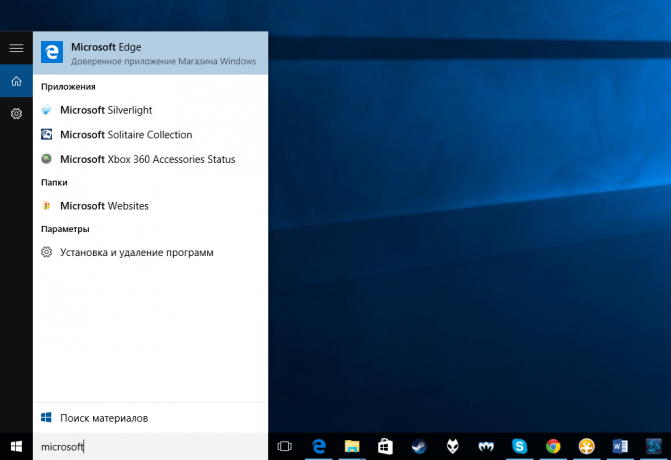
В параметрах имеется также поиск в интернете – для него, как и для Кортаны, изначально заявлено отсутствие поддержки нашего региона и языка, но включить эту опцию все-таки можно. Впрочем, при попытке найти что-то онлайн пользователя перенаправляют в браузер, где его запрос «скармливается» поисковой системе Bing.
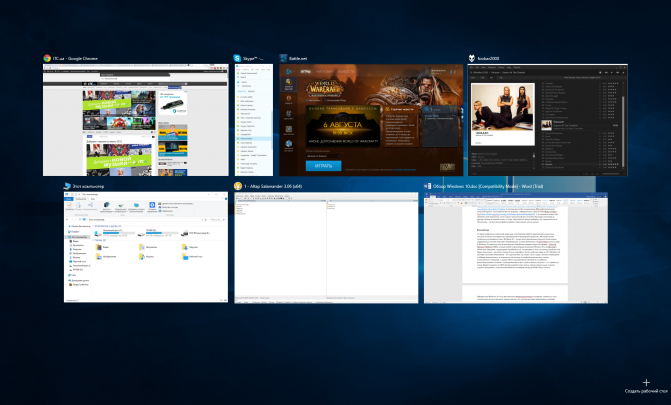
Функции в версии Windows 10 IoT
Если у вас есть Raspberry Pi 2, Intel Galileo или ряд других одобренных платформ, вы можете получить бесплатную версию Windows 10, которая может запускать универсальные приложения. Существуют также редакции Windows 10, которые OEM-производители могут устанавливать на более традиционные встраиваемые устройства, такие как терминалы, кассовые аппараты, банкоматы и другое оборудование.
На самом деле это относится к версиям IOTCore и IOT Enterprise, первая из которых предназначена для систем x86, x64 и ARM, а вторая Enterprise — только для x86 и x64. Редакция IOTCore предназначена для таких вещей, как цифровые вывески, системы умный дом, HMI, и носимые устройства. Версия Enterprise больше подходит для промышленных планшетов, розничной торговли, терминалов, медицинских приборов, производственных устройств и тонких клиентов.
Microsoft Edge
В составе с Windows 10 поставляется новый браузер — Microsoft Edge (в процессе разработки был известен под кодовым названием Project Spartan). В свое время у нас был опубликован обзор бета-версии этого браузера, однако с тех пор он заметно изменился, и теперь уже больше похож на законченный продукт, а не на предварительный концепт.
Так, у Edge появилась собственная стартовая страница – и в отличие от других браузеров, которые обычно выводят на нее миниатюры наиболее посещаемых сайтов, здесь мы видим новостную ленту с привязкой к определенному региону (к сожалению, возможности по настройке этой ленты минимальная – выбор региона и языка и предпочитаемые темы – авто, спорт, развлечения и т.д.).
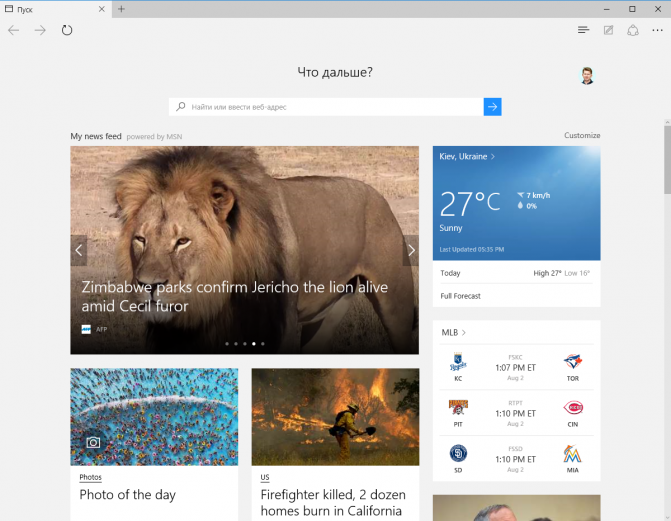
Интерфейс, впрочем, остался практически без изменений – все те же крупные элементы, ориентированные на «пальцевое» управление, и минимальный набор кнопок на верхней панели. Собственно, кнопки остались теми же самыми, за исключением кнопки отправки отзыва разработчикам, вместо которой теперь появился вызов системной функции «Поделиться» (с помощью которой ссылку можно отправить по почте, добавить в OneNote или в список для чтения – впрочем, последнюю операцию можно выполнить и силами самого браузера, у которого для этой цели есть соответствующая кнопка в адресной строке). Также была видоизменена «безымянная» кнопка, открывающая меню со сборной «солянкой» — теперь она получила название «Концентратор». Здесь находится меню Избранного, список для чтения, история загрузок и реализованный наконец Журнал – в Project Spartan на его месте была «заглушка».
Состав основного меню претерпел незначительные изменения – так, сюда перекочевала возможность отправки отзыва разработчикам, исчез пункт «Поделиться» и появилась возможность открытия сеанса работы в безопасном режиме InPrivate. Зато раздел «Настройки» был заметно дополнен – появилась темная тема оформления, возможность импорта данных из других браузеров, открытие при запуске браузера предыдущего сеанса, выбор стартовой страницы (новостная лента/новостная лента и топ-сайты/пустая страница) и т.д. Отдельно отметим появившуюся возможность смены поисковой системы по умолчанию с Bing на любой другой поисковик (для этого необходимо открыть его сайт, зайти в настройки и в «Дополнительных параметрах» найти пункт «Поиск в адресной строке с помощью…».
Основная идея при разработке Edge, напомним, заключалась в отказе от поддержки устаревших технологий, «тянувших» многострадальный Internet Explorer ко дну, и добавлении современных веб-стандартов. В итоге браузер демонстрирует впечатляющую производительность, заметно обгоняя своих конкурентов почти во всех популярных бенчмарках, и проигрывает лишь в поддержке HTML5-технологий. Отметим также, что несмотря на сравнительно небольшой разрыв между появлением первых сборок Project Spartan и релизом Microsoft Edge, финальная версия браузера демонстрирует заметный прогресс – и в производительности, и в поддержке новых технологий.
SunSpider 1.0.2 JavaScript Benchmark, мс (меньше – лучше):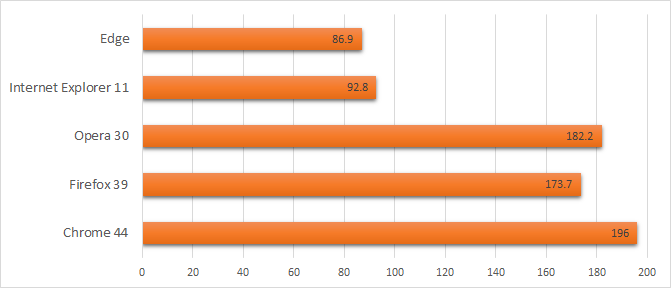
Peacekeeper, баллы (больше – лучше):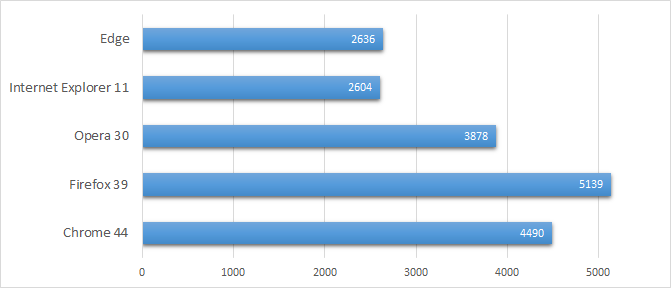
Octane 2.0 JavaScript Benchmark, баллы (больше – лучше):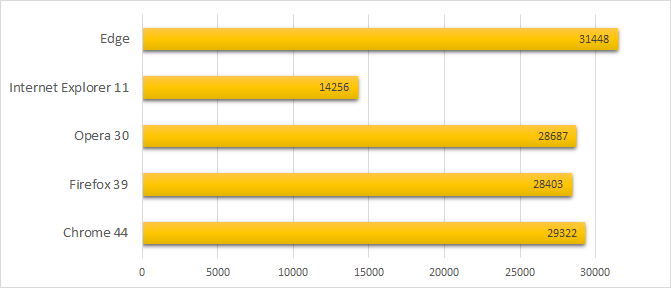
The HTML5 Test, баллы (больше – лучше):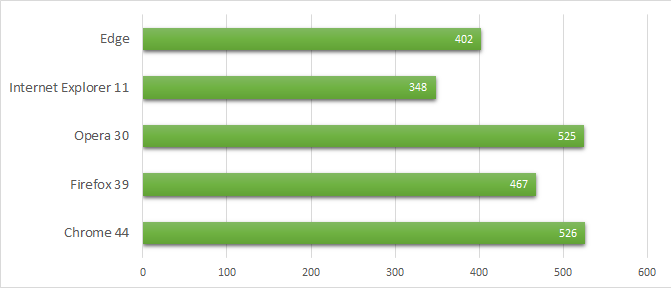
В целом, можно отметить, что хоть Microsoft Edge и не хватает звезд с неба в плане функциональности (к слову, обещанной поддержки расширений все еще нет), однако в плане производительности он выглядит очень хорошо, да и функциональность – дело наживное, здесь браузер заметно продвинулся по сравнению с тем, что мы видели весной в Project Spartan.